Si vous devez créer une communication visuelledocuments pour les professionnels ou les collègues et vous n'êtes pas au courant avec la conception graphique, alors ne vous inquiétez pas. Vous pouvez toujours créer de très beaux et attrayants documents en utilisant un logiciel de publication assistée par ordinateur. Scribus est un puissant logiciel de publication assistée par ordinateur multiplate-forme doté d'un large éventail de fonctionnalités. Il est particulièrement célèbre pour ses riches fonctionnalités de mise en page. Il peut importer des images, du texte et prend en charge presque tous les formats d'image. De plus, vous pouvez convertir un document Scribus au format PDF et le distribuer plus facilement. Par défaut, tous les documents seront enregistrés au format .sla.
Pour installer Scribus dans Ubuntu Linux, ouvrez votre terminal et entrez la commande suivante dans votre terminal.
sudo apt-get install scribus
Maintenant, une fois installé, l’exécuter avec tous les jeux de fonctionnalités vous obligera à installer Ghostscript. Pour installer ghostscript, exécutez la commande suivante dans votre terminal.
sudo apt-get install ghostscript
Ici, vous avez terminé, préparez-vous à profiter des fonctionnalités passionnantes de Scribus. Vous pouvez le charger de Applications> Graphiques> Scribus. Au démarrage, il vous est demandé de spécifier les paramètres tels que Taille de la page, Marge de la page, Nombre de pages, etc. d'un nouveau document. Vous pouvez également choisir d'ouvrir tous les documents pris en charge existants.

Une fois que vous avez spécifié les paramètres et cliqué sur OK, un nouveau document se chargera.

Explorons maintenant certaines des options les plus couramment utilisées, Fichier Le menu propose diverses options de base, telles que vous pouvez créer un nouveau document, ouvrir tout document existant, enregistrer des documents, modifier les paramètres de l’imprimante, etc.
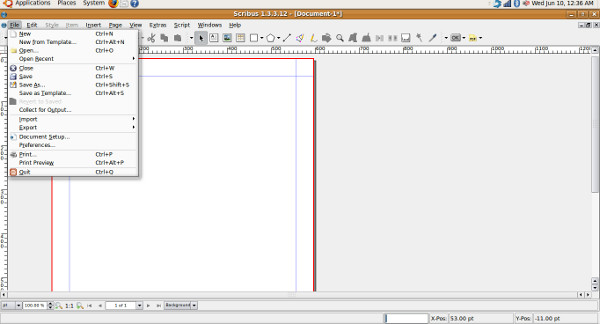
De Encart Menu, vous pouvez insérer des images, du texte, des formes, des polygones et des tableaux, etc.


Pour convertir ce document en PDF, cliquez simplement sur l'icône PDF dans la barre du haut.

Maintenant, spécifiez le nom et l'emplacement du fichier PDF, choisissez les paramètres appropriés, puis cliquez sur sauver. C'est si facile.

Il propose un grand nombre d'options et de fonctionnalités utiles, mais nous n'avons abordé que quelques bases. Prendre plaisir!













commentaires